Maintenant, la plupart d'entre nous se sont engagés à rester à la maison pour préserver Sécurité personnelle Et le public en raison de la pandémie de COVID-19. Mais cela ne veut pas dire que nous devons nous asseoir sans faire des choses utiles. De nombreuses personnes travaillent à domicile ou suivent des cours en ligne que les écoles et les universités préparent actuellement, grâce à Applications de visioconférence Comme Google Meet, qui a rendu toutes ces options possibles.
De nombreux utilisateurs ont afflué vers Google Meet pour des réunions et des salles de classe à distance, ce qui a accéléré sa croissance. Quelles que soient les fonctionnalités offertes par l'application Web, la bonne raison pour laquelle les gens l'utilisent au lieu de Applications de visioconférence Un autre qui offre plus de fonctionnalités est le super magasin Pour les extensions Google Meet Cela ajoute plus de fonctionnalités à la plate-forme.
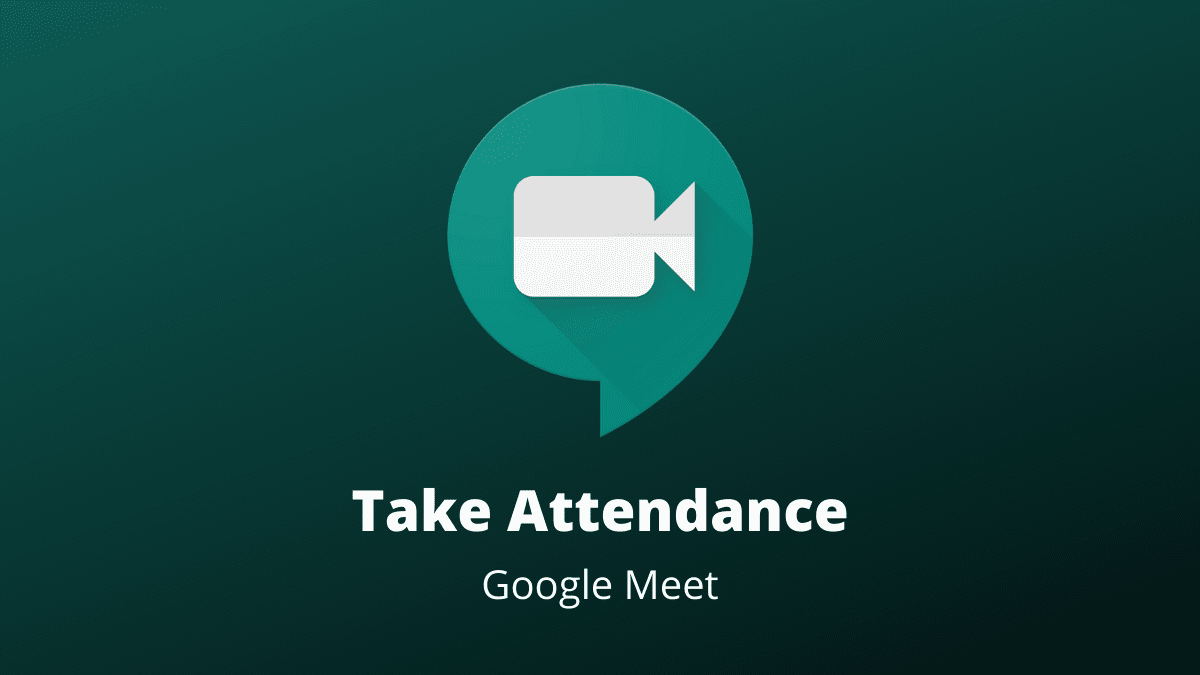
Google Meet est l'une des applications de visioconférence les plus utilisées, mais elle ne dispose d'aucune fonctionnalité intégrée pour enregistrer la présence. Heureusement, il existe plusieurs extensions Chrome qui peuvent être utiles. De toutes les options que j'ai trouvées, je préfère. ''Répondre à la fréquentation«. Une fois installée, cette extension Chrome crée automatiquement une feuille de calcul contenant tous les noms des personnes qui y ont participé et vous fournit également des détails sur le moment de rejoindre et de quitter. Voici comment vous pouvez l'utiliser.
Comment enregistrer la participation à Google Meet
Pour commencer, ouvrez Chrome Web Store Et faites attention à Répondre à la fréquentation , Et cliquez sur l'extension avec l'icône de pomme conçue par claycodes.org. Vous pouvez également accéder à une extension Répondre à la fréquentation Directement via ce lien.
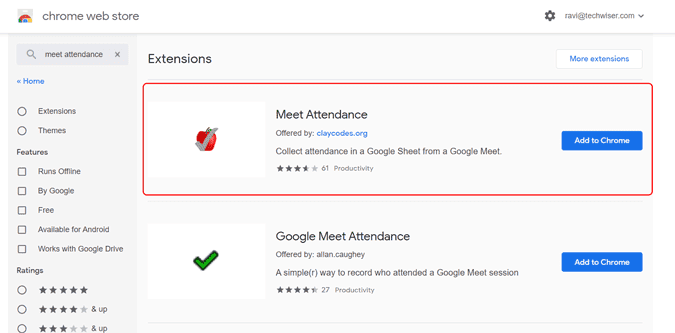
Maintenant, cliquez sur le "Ajouter à ChromeCliquez ensuite sur "Installez le plugin”Dans la fenêtre pop-up qui apparaît.
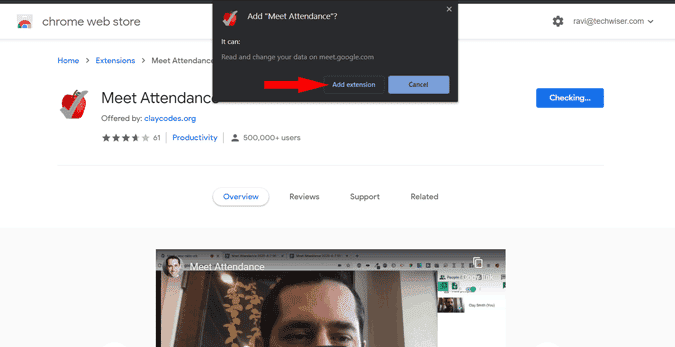
Par défaut, l'extension sera désactivée et désactivée car elle ne fonctionne qu'avec l'application Google Meet. Vous pouvez donc être sûr que le plugin ne collecte aucune donnée lorsque vous naviguez sur d'autres sites Web. Il n'est pas nécessaire de le pré-utiliser.
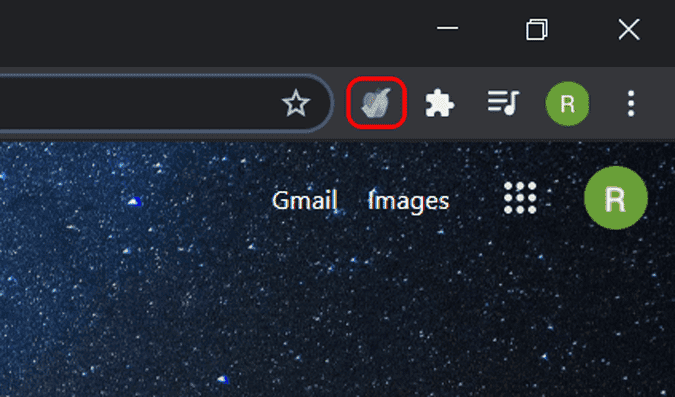
Ouvrez simplement Google Meet et démarrez la réunion. Voilà, l'extension créera une feuille de calcul avec toutes les personnes qui ont rejoint la réunion ainsi que les détails de l'heure. Vous pouvez accéder à la feuille de calcul en cliquant sur une option Les gens Ensuite, vous pouvez voir une nouvelle icône qui ressemble à Presse-papiers. Cliquez simplement sur cette icône pour vérifier votre feuille de calcul. Vous pouvez également voir la même feuille de calcul avec une application Google Spreadsheets Sur le web.
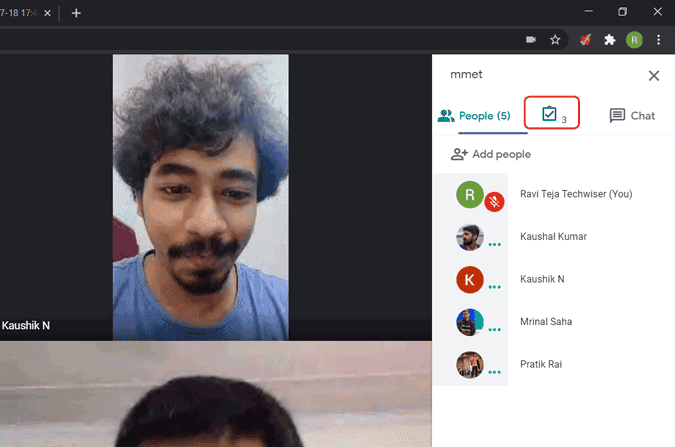
Par défaut, cette extension inclura toutes vos réunions de votre journée sur une feuille de calcul avec l'heure en haut, le lien de la réunion, puis tous les noms des personnes qui ont assisté à cette réunion.
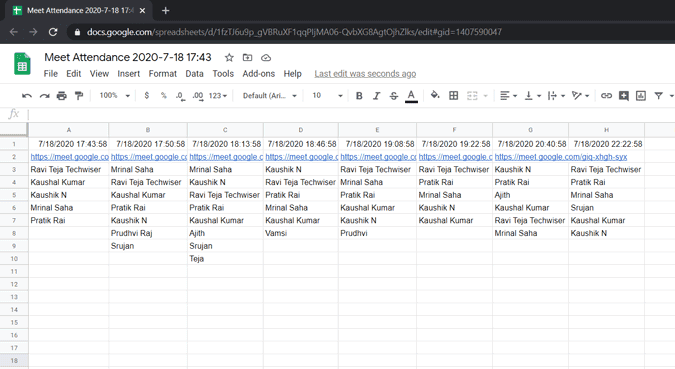
Cependant, vous pouvez modifier les options en survolant Icône de presse-papiers Mais les options sont déroutantes. Vous pouvez voir 4 options et voici ce que vous faites.
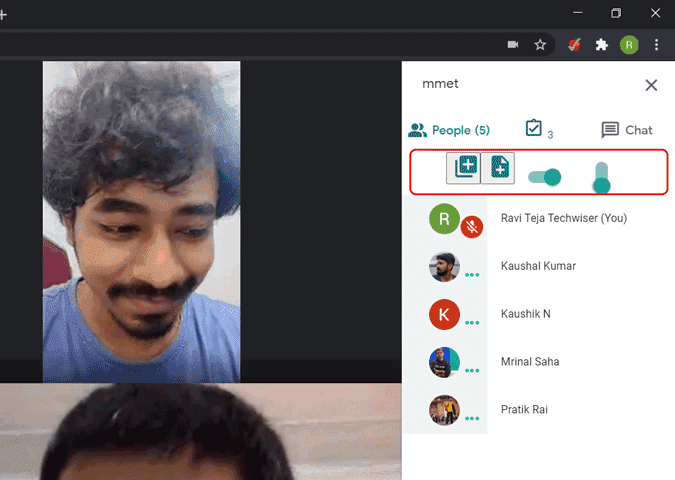
- Lorsque vous cliquez sur Le premier bouton (+) Une nouvelle feuille sera créée dans la même feuille de calcul et les détails y seront saisis.
- Lorsque vous cliquez sur Le deuxième bouton (+), Une nouvelle feuille de calcul sera créée et les détails y seront saisis.
- Lorsqu'elle est activée Le premier interrupteur horizontal Les gens cesseront d'être suivis. Utile lorsque vous souhaitez désactiver l'enregistrement de présence tardive.
- Le deuxième interrupteur à bascule Ne fait rien. Oui, vous avez bien lu.
Bien que les options semblent déroutantes sans aucune information à leur sujet, vous pouvez facilement vous y adapter.
Emballage
Il existe d'autres extensions de présence Google Meet telles que Participation à Google Meet و Collecteur de présence à la rencontre. Il n'est pas entièrement automatisé et vous devez enregistrer manuellement la participation. L'interface utilisateur est plus déroutante et ne correspond pas à l'interface utilisateur Meet.
Alors, que pensez-vous de Meet Attendance et comment ça marche? Faites-nous savoir dans les commentaires ci-dessous. Tu peux vérifier Les meilleurs trucs et astuces Google Meet que vous ne connaissiez pas.







